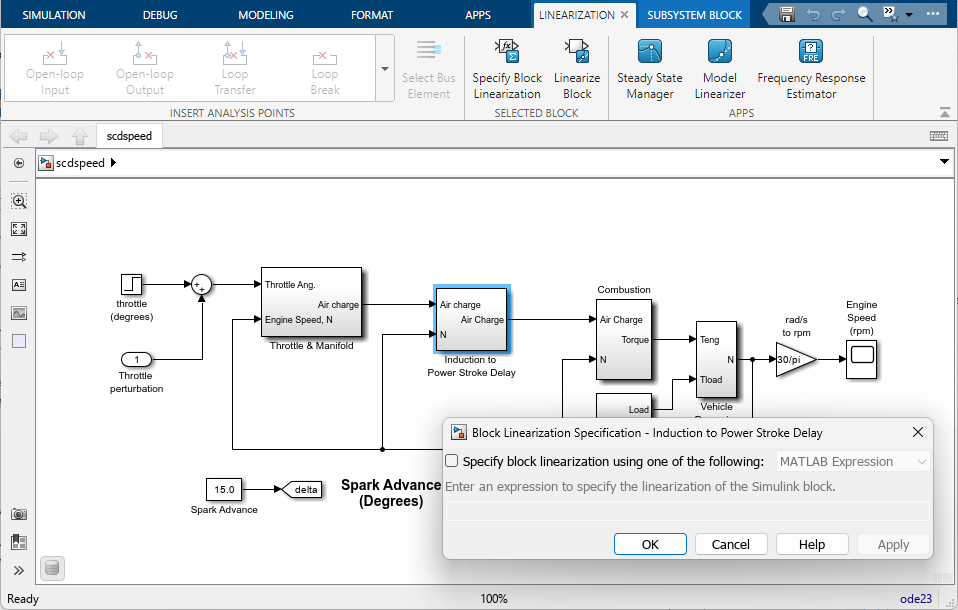线性化管理器
管理线性分析点和模块线性化
说明
利用线性化管理器,您可以在 Simulink® 模型中配置线性分析点,并配置自定义模块线性化。当您打开该 App 时,线性化选项卡将添加到工具条中。
使用此 App,您可以:
插入线性开环和闭环线性分析点。
插入配平输出约束。
使用 MATLAB® 表达式或配置函数指定自定义模块线性化。
打开稳态管理器进行模型配平。
打开模型线性化器进行模型线性化和频率响应估计。
打开 线性化管理器 App
在 App 选项卡的控制系统下,点击线性化管理器。系统会打开线性化选项卡。
版本历史记录
在 R2019b 中推出